اگر معمولا فیلم های خارجی را با زیرنویس فارسی آن ها در تلویزیون های LED خانگی تماشا می کنید حتما تاکنون با مشکل نمایش ناخوانای حروف فارسی زیرنویس در آن ها مواجه شده اید.

حل مشکل زیرنویس فارسی ناخوانا در تلویزیون های خانگی دارای دو روش است که روش اول ایجاد تغییرات کوچکی در فایل زیرنویس می باشد و روش دوم انجام تنظیماتی در تلویزیون خانگی است.
هر دوی این روش ها آسان است و می توانند در عرض چند ثانیه مشکل زیرنویس فارسی ناخوانا را حل کنند.
ما در ادامه این مطلب به آموزش حل مشکل زیرنویس فارسی ناخوانا در تلویزیون های خانگی به صورت کامل و تصویری می پردازیم…
آموزش حل مشکل زیرنویس فارسی ناخوانا در تلویزیون های خانگی:
روش اولی که برای حل مشکل زیرنویس فارسی ناخوانا در تلویزیون های خانگی می خواهیم به آن بپردازیم ذخیره ی فایل زیرنویس به صورت رمزگذاری UTF-8 می باشد که توسط یک کامپیوتر ویندوزی قبل انجام است. این روش راحت تر بوده و عمومیت بیشتری دارد.
اما روش دوم ایجاد تغییری در تنظیمات تلویزیون خانگی می باشد که ما در این مطلب به عنوان مثال انجام تنظیمات برای حل مشکل زیرنویس فارسی ناخوانا در تلویزیون های برند سامسونگ را آموزش می دهیم اما شما می توانید با الهام از این آموزش، آن را در تلویزیون های دیگر نیز پیاده کنید.
حل مشکل زیرنویس فارسی ناخوانا در تلویزیون های خانگی با تغییر رمزگذاری آن به UTF-8:
در صورتی که زیرنویس فارسی در تلویزیون شما به صورت ناخوانا نمایش داده می شود، می توانید با تغییر رمزگذاری فایل زیرنویس به UTF-8، به راحتی این مشکل را حل نمایید. با استفاده از این روش، زیرنویس فارسی برای انواع تلویزیون های خانگی از هر برندی قابل پخش به صورت خوانا خواهد بود.
برای این منظور ابتدا فلش دیسک دارای زیرنویس را به یک کامپیوتر ویندوزی متصل کنید و آن را با استفاده از Notepad ویندوز باز کنید.
می توانید روی فایل زیرنویس کلیک راست کرده و گزینه Open with را بزنید.
اگر گزینه Notepad در لیست باز شده نبود، گزینه Choose another app را انتخاب نمایید.
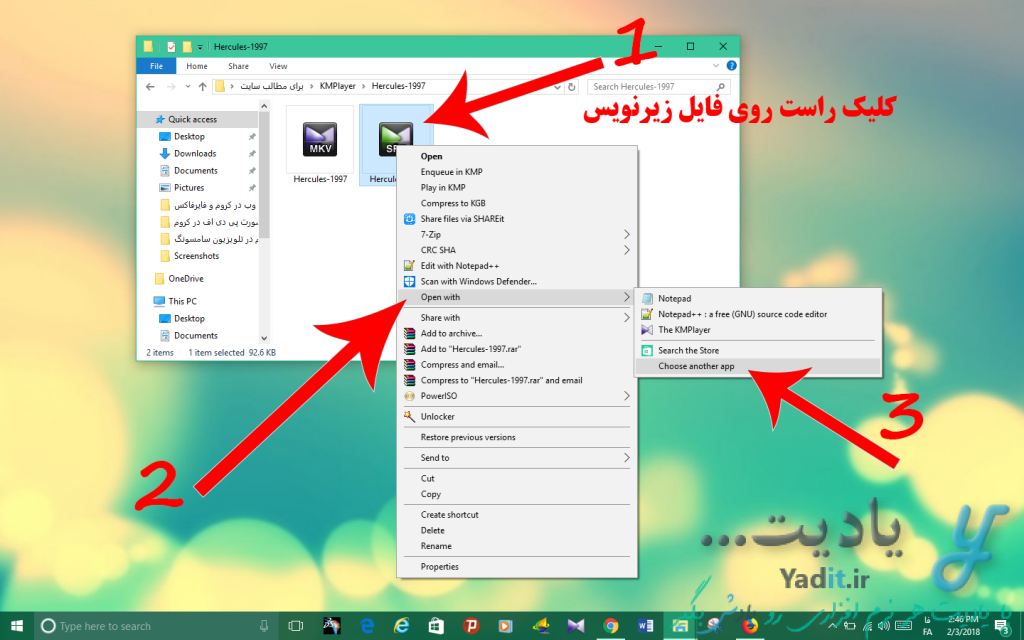
حالا از لیست باز شده، Notepad را یافته و پس از انتخاب آن، OK را بزنید.
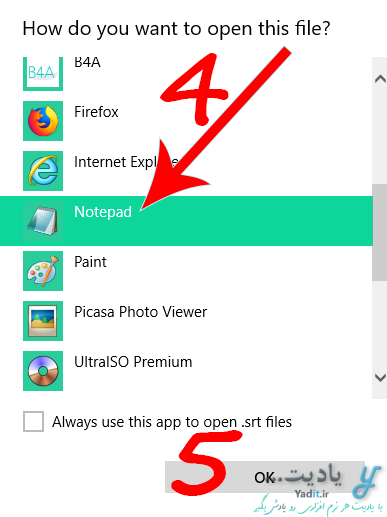
پس از آن برای ذخیره دوباره فایل زیرنویس، از زبانه File گزینه Save As را انتخاب نمایید.
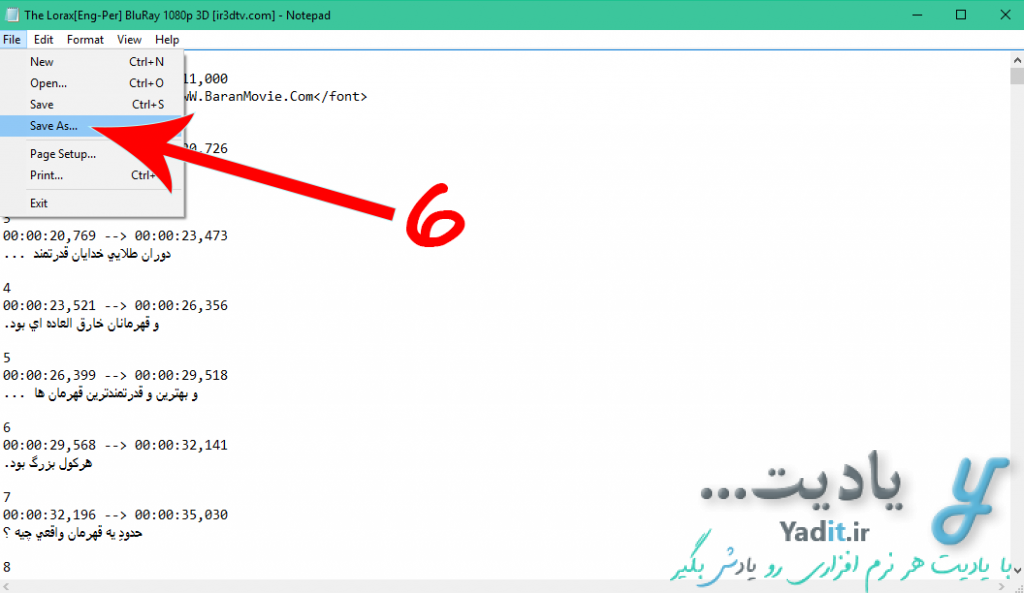
حالا در پایین پنجره ی باز شده، لیست کشویی Encoding را باز کرده و گزینه UTF-8 را انتخاب کنید.
پس از آن Save را بزنید.
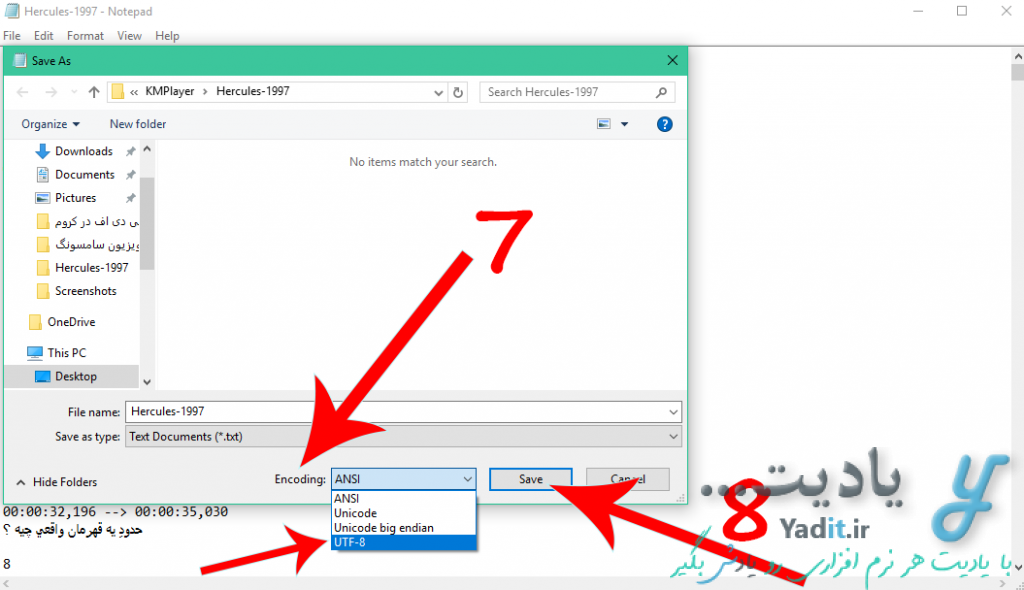
پیامی نمایش داده می شود که از شما می پرسد آیا می خواهید فایل جدید زیرنویس را جایگزین فایل قبلی کنید. برای جایگزینی روی Yes کلیک کنید.
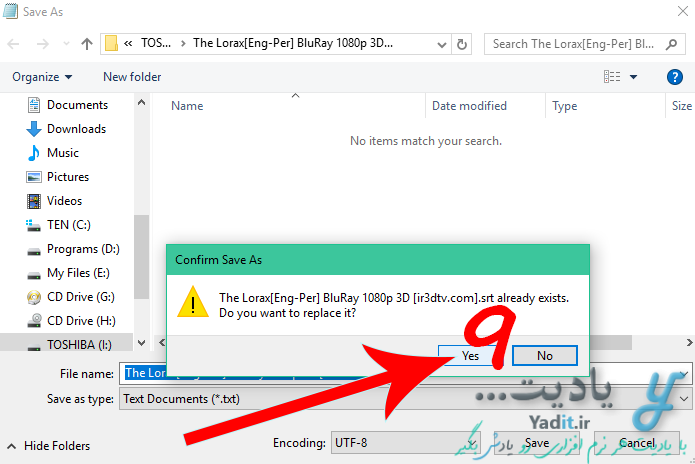
حالا فیلم خود را با فایل زیرنویس جدید در تلویزیون پخش نمایید. خواهید دید که زیرنویس فارسی بدون مشکل و به صورت کاملا خوانا نمایش داده می شود.
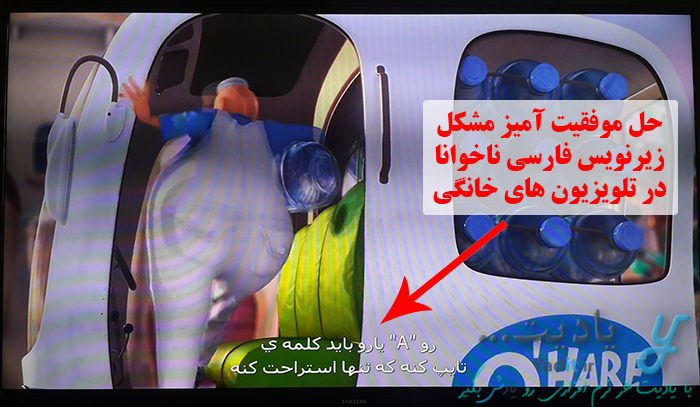
حل مشکل زیرنویس فارسی ناخوانا در تلویزیون های سامسونگ با تغییر تنظیمات آن:
جدا از روش بالا، می توان با تغییر تنظیمات تلویزیون های خانگی نیز مشکل زیرنویس فارسی ناخوانا را حل کرد.
در اینجا به عنوان نمونه، انجام تنظیمات زیرنویس فارسی در تلویزیون های سامسونگ را آموزش می دهیم.
برای این منظور ابتدا فیلم مورد نظر خود را در تلویزیون پخش نمایید. حالا دکمه Tools روی کنترل از راه دور تلویزیون را بزنید تا گزینه های موجود برای فیلم در حال پخش به نمایش در آیند.
پس از آن وارد “تنظیمات” شوید.
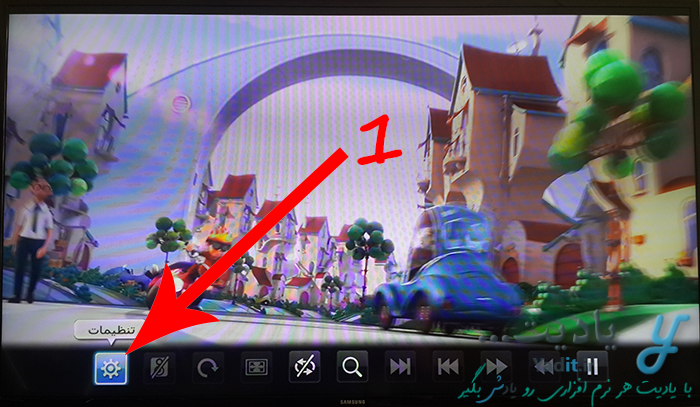
حالا “تنظیمات زیرنویس” را انتخاب کنید.
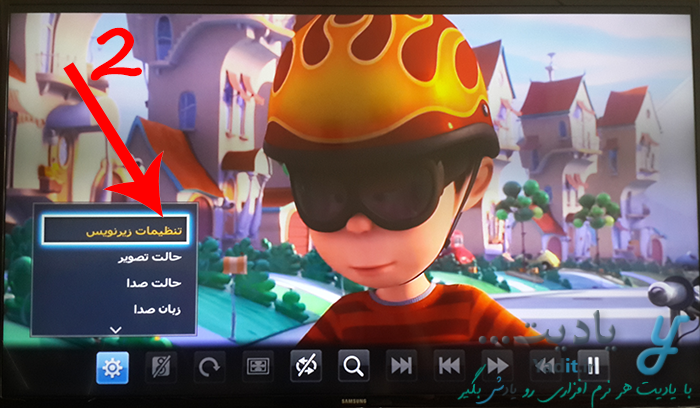
پس از آن به گزینه “رمزگذاری” را انتخاب نمایید.
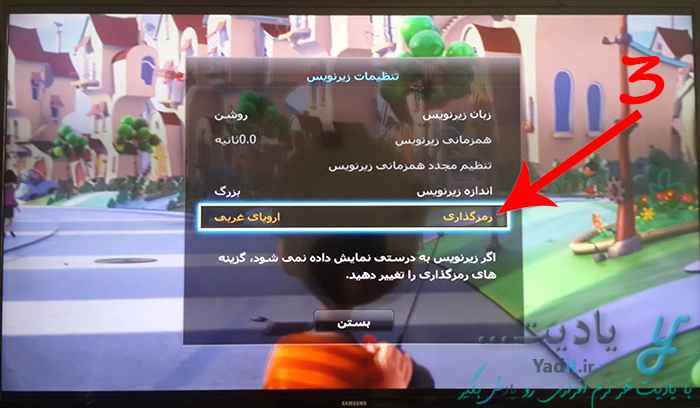
حالا از لیست باز شده گزینه “عربی” را انتخاب کنید. با انتخاب این گزینه، مشکل حروف فارسی ناخوانا زیرنویس شما حل خواهد شد.
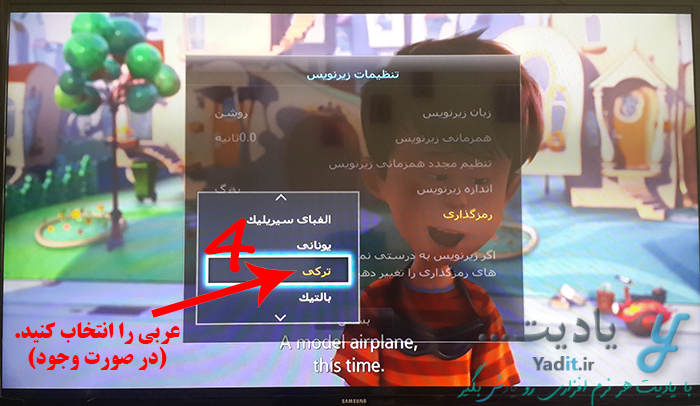
اما اگر مثل ما، در لیست شما هم “عربی” وجود نداشت، مراحل دیگری را باید طی کنید.
برای این منظور از حالت پخش فیلم خارج شوید و به صفحه اصلی تلویزیون (پخش کانال ها) بروید.
حالا دکمه Tools ریموت تلویزیون را فشار دهید.
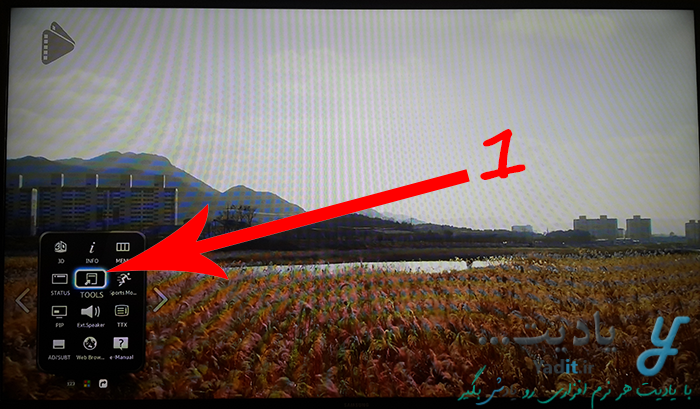
از لیستی که باز می شود، گزینه “زیرنویس” را انتخاب نمایید.
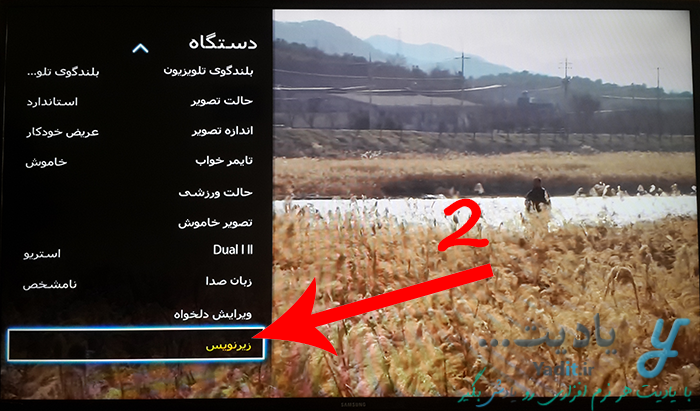
حالا در پنجره باز شده دو گزینه با عناوین “زیرنویس اول” و “زیرنویس دوم” وجود دارند. اگر این دو گزینه غیر فعال بودند، گزینه زیرنویس را در حالت روشن قرار دهید.
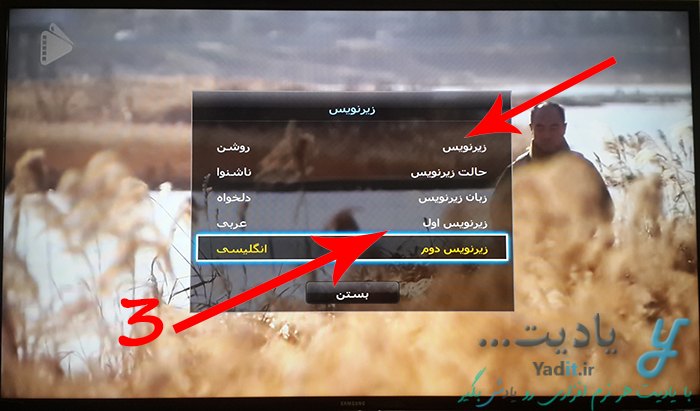
حالا هم برای زیرنویس اول و هم برای زیرنویس دوم “عربی” را انتخاب نمایید.
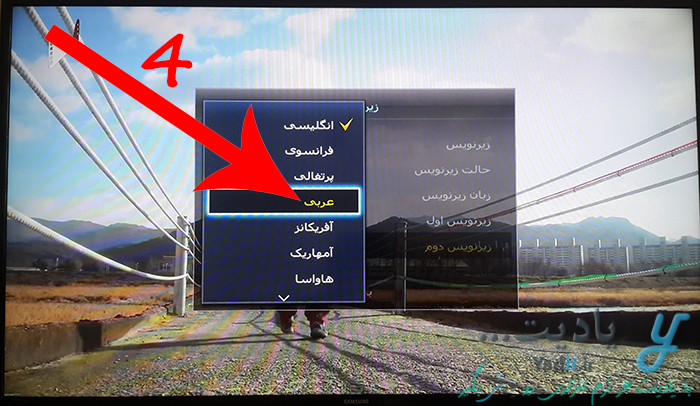
پس از آن پنجره ی “زیرنویس” را ببندید و دوباره فیلم را با زیرنویس اجرا نمایید.
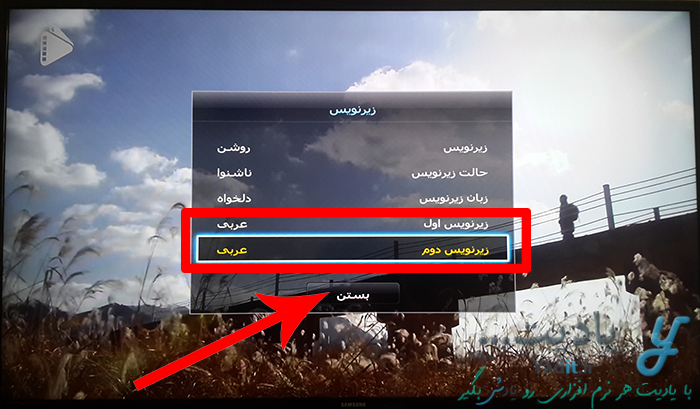
خواهید دید که زیرنویس فارسی بدون مشکل و به صورت کاملا خوانا نمایش داده می شود.

اگر با این روش مشکل شما حل نشد یا نتوانستید تنظیمات تلویزیون خود را تغییر دهید، می توانید از روش اول این آموزش برای حل مشکل زیرنویس فارسی ناخوانا، استفاده نمایید.
در پایان پیشنهاد می کنیم، آموزش روش هماهنگ کردن زیرنویس با فیلم در تلویزیون سامسونگ را نیز بخوانید…











































ممنونم واقعا دستتون درد نکنه
ببخشید همانگونه که در توضیحات بالا گفتید تلویزیون ما هم سامسونگه ولی رمزگذاری عربی داره اما وقتی انتخاب می کنم زیرنویس را به صورت ناخوانا نشان میدهد حتی فرمت زیرنویس ها را چک کردم و به صورت UTF-8 هستند اگر می توانید برای رفع مشکل کمک کنید
سلام دوست عزیز
از زیرنویس دیگه ای استفاده کنید.
موفق باشید.
باسلام دمت گرم داشتم دیوانه میشدم با تغییر رمزگذاری زیرنوس عالی شد روش دوم خیلی جواب بهتر میده
سلام خسته نباشید
من تلویزیون سونی خریدم برای زیرنویسش، هم اومدم اسم فایلا رو یکی کردم هم این موردی که شما توضیح دادین رو انجام دادم همم از توی ستینگ تلویزیون مورد UTF 8 رو انتخاب کردم اما در هر صورت زیرنویس رو به صورت علامت سوال میاره…
ممنون میشم راهنماییم کنید
سلام دوست عزیز
پیشنهاد می کنم فرمت زیرنویس رو به idx / sub تغییر بدید.
یا زیرنویس رو هاردساب کنید.
موفق باشید…
سلام و خسته نباشید، من تلویزون دوو ۴۳ اینچ خریدم وقتی زیرنویس رو با فیلم می خوام پخش کنم فرمت زیرنویس درست هست ولی اندازه جملات خیلی کوچیک هستش! چکار کنم؟!
سلام حسین جان
معمولا در تلویزیون های جدید که امکان نمایش زیر نویس دارند، قابلیت تغییر اندازه اون هم وجود داره.
من با تلویزیون دوو کار نکردم اما پیشنهاد می کنم آموزش تغییر اندازه زیرنویس در تلویزیون سامسونگ رو مطالعه بفرمایید، شاید با الهام از این آموزش بتونید در تنظیمات تلویزیون خودتون، روش تغییر اندازه زیرنویس رو پیدا کنید.
اگر نتونستید تنظیمی برای این کار پیدا کنید، شاید با هاردساب کردن زیرنویس به فیلم و تعیین فونت بزرگ برای هاردساب، مشکلتون حل بشه.
با آرزوی بهترین ها برای شما
با سلام و خسته نباشید، تلویزیون بنده مدل سامسونگ هستش و ۹۹ درصد فیلم ها رو زیرنویسش خراب نشون میده جوری که ۵ دقیقه خوانا یهو ۲ دقیقه ناخوانا!!
تمامی این روش هارو هم انجام دادم اما درست نمیشه. مشکل از تلویزیون هستش؟
سلام نوید جان
بله، با توجه به توضیحی که دادید، احتمالا مشکل از تلویزیون شما هستش. برا اطمینان، فایل زیر نویس رو با Notepad در ویندوز باز کنید و ببینید آیا جملاتی که در تلویزیون ناخوانا نوشته می شوند، در زیرنویس مشکلی ندارند؟! اگر مشکل داشتند، زیرنویس دیگری را از منبعی دیگر در اینترنت دانلود و استفاده کنید.
اما اگر زیرنویس سالم بود و باز هم این مشکل وجود داشت، شما می تونید از طریق کامپیوترتون، زیرنویس رو به فیلم هاردساب کنید تا بتونید بدون مشکل فیلم و زیرنویس رو تو تلویزیون با هم ببینید.
با آرزوی بهترین ها برای شما
من این تنظیمات رو انجام دادم درست نشد. بعدش زمان پخش فیلم هم دکمه ی Tools رو زدم و از اونجا هم مجدد زیرنویس عربی رو انتخاب کردم. کاملا درست شد.
خیلی ممنون. خیلی کمک کردین
خواهش می کنم مهرداد جان
سپاس از زمانی که برای ارسال نظر خود گذاشتید…
منمون از راهنماییتون مرررررسی
سلام
خیلی ممنون از مطلب
مشکلی که من دارم، در نوشته هایی که اولش “-” یا “علامت موزیک” داره زیرنویس از چپ خونده میشه،
مثلا جای -سلام مینویسه -م ا ل س
چی کار باید بکنم؟!
سلام پدرام جان
مشکل عجیبی دارید، با روش هایی که در این لینک گفته شده و با UTF-8 کردن زیرنویس انجام دادید مشکل برطرف نشد؟!
بنابراین پیشنهاد می کنم که کاراکترهای “-” و “علامت موزیک” را از زیرنویستون حذف کنید. برای راحتی این کار، ابتدا زیرنویس را با برنامه Notepad باز کنید و سپس با کمک این آموزش این دو کاراکتر را به صورت دسته جمعی حذف نمایید.
با آرزوی بهترین ها برای شما
سلام خسته نباشید ویندوز ۱۰ فرمت unicode در لیست فرمت های notepad نیست میشه معادلش رو بگید و بیشتر راهنمایی کنید ممنون میشم
سلام علی جان
شیوه رمزنگاری UTF-8 یکی از شیوه های قدرتمند و متداول فایل های متنی می باشد که در “Notepad” ویندوز ۱۰ نیز همان طور که در تصاویر آموزش بالا نیز نمایش داده شده است وجود دارد و اگر برای شما وجود ندارد واقعا عجیب است!!
در این صورت پیشنهاد می کنم که نرم افزار “++Notepad” را از اینترنت دانلود کرده و در کامپیوتر خود نصب نمایید. سپس فایل زیرنویس را توسط این اپلیکیشن باز کنید و از نوار بالای نرم افزار گزینه ی Encoding را انتخاب کرده و سپس روی گزینه UTF-8 از لیست نمایش داده شده کلیک کنید و بعد زیرنویس را ذخیره نمایید.
با آرزوی بهترین ها برای شما
خیلیییی عالی بود ممنون. از قسمت رمزگذاری تو تلویزیون ایکس ویژن گزینه unicode داشت اونو زدم درست شد. خیلی ممنون
خواهش می کنم مریم عزیز
با آرزوی بهترین ها برای شما…
دمت گرم خدایی
چقد میگشتم دنبال زیر نویس…
عشقی دادا، مشکل تلویزیونم حل شد…
سلام ایمان جان
خوشحالم که آموزش سایت ما مشکل شما رو حل کرد.
با آرزوی بهترین ها برای تو دوست عزیز
سلام، وای مرسی خدا خیرتون بده، همش مجبور بودم تو سایت ها دنبال زیرنویسی بگردم که تو تلویزیون نشون بده، عالی بود، دمتون گرم😉😉👍👍👍
سلام دوست عزیز
خوشحالیم که این مطلب مشکل شما رو حل کرده.
با آرزوی بهترین ها برای شما
ببخشید همانگونه که در توضیحات بالا گفتید تلویزیون ما هم سامسونگه ولی رمزگذاری عربی نمیاد برای فیلم!! اصن همهراه ها رو امتحان کردم اصن نمیاد!!! یه چیز عجیبه اگه میشه لطفا کمک کنید.
سلام دوست عزیز
متاسفانه راه دیگه ای به ذهن من نمیرسه. ممکنه تلویزیونتون قابلیت تغییر زبان نمایش زیرنویس به عربی رو نداشته باشه…!!
باتشکر
خیلی از راهنمایی شما ممنونم. تا قبل از خوندن این مقاله فکر میکردم شاید مجبورم بیخیال دیدن فیلمهایی بشم که زیرنویسشون مشکل داره و یا این که باید دنبال زیرنویس دیگهای براشون بگردم. متشکرم که مشکل ما رو حل کردید.
سلام شکوفه عزیز
خوشحالم که از این مطلب استفاده کردید.
با آرزوی بهترین ها برای شما
ممنون از سایت خوبتون